Намаляваме теглото на снимката без значителна загуба на качество

Снимката може да бъде намалена, като се прибегне до помощта на стандартни (системни) програми на Windows. Можете също така да намалите теглото на изображението, като работите с мощни продукти като Adobe Photoshop. В интернет има и много услуги, специализирани в компресирането на изображения. Кой вариант да изберете е въпрос на удобство. В тази статия ще разгледаме всички опции за намаляване на теглото на снимките и изображенията.
Намаляваме теглото на снимката с помощта на стандартната програма Paint
Тъй като тази програма е стандартна, дори няма да е необходимо да я изтегляте. С помощта на такава на пръв поглед проста програма можете лесно да намалите теглото на снимка:
1. Отворете снимката през програмата Paint; 2. След това изберете инструмента, наречен „Разтягане/накланяне“, който се намира в раздела „Изображение“; 3. В колони "Хоризонтално"и "Вертикално"е необходимо да поставите подобни стойности, но по-малки от тези, които са посочени в началото; 4. Натиснете "OK"и запишете опростения файл;
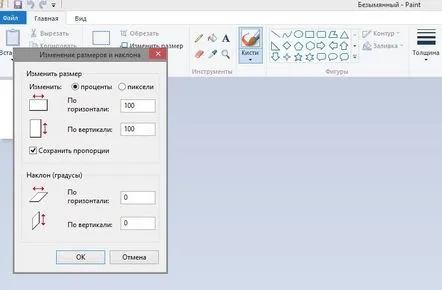
Намалете всички снимки с помощта на Picture Manager
Тази програма е компонент на пакета Microsoft Office. А Picture Manager ви позволява да намалите теглото не само на една картина, но и на цяла група от снимки:
1. Следваме пътя до програмата: Всички програми - Microsoft Office - Picture manager; 2. След стартиране на програмата щракнете върху "Добавяне на пряк път към картина", в прозореца намерете и посочете необходимата за компресиране картина и щракнете върху "Добавяне"; 3. След това отиваме в раздела "Картина", където трябва да изберем "Компресиране на снимки..."; 4. Ще се появи колона, в полето "Squeeze"изберете размера, от който се нуждаем. В долната колона можем да видим очакваното тегло на снимките при избор на различнипараметри; 5. Натиснете "OK"и запазете снимката в директорията, от която се нуждаем.
За да използвате програмата за обработка на няколко снимки наведнъж, изберете всички, когато отваряте изображението и натиснете "Добави". По-нататъшните действия ще бъдат подобни.
Много популярният и мощен графичен редактор Photoshop ви позволява да промените теглото на снимката
Тази програма не само компресира снимки, но и го прави възможно най-щадящо до загуба на качество. Въпреки сложността на програмата за неопитни потребители, компресирането на изображения с нея е доста просто:
1. Отворете снимката през програмата Photoshop. За да направите това, щракнете с десния бутон върху иконата на изображението в Windows Explorer и изберете "Отваряне с"- Photoshop. Можете също така да отваряте файлове със снимки директно от самата програма, "Файл" - "Отвори"; 2. В раздела "Изображение"трябва да изберем елемента "Размер на изображението"; 3. Отвореното меню ще ни позволи да посочим всички необходими стойности в сантиметри, пиксели и ширина. В долния ъгъл на прозореца трябва да посочите "Запазване на пропорциите", с помощта на който при промяна на един параметър, другият ще се промени автоматично; 4. След това в "Файл"изберете елемента "Запазване за уеб..."и запазете нашата снимка във формат .jpeg, за да минимизирате загуба на качество на снимката; 5. Запазете изображението и затворете програмата.
Програмата GIMP е отлична възможност за намаляване на теглото на снимките
GIMP е малка, но много полезна програма, с която се работи много лесно:
1. Стартирайте програмата. Отваряме изображението в него, чието тегло трябва да се промени; 2. Изберете елемент "Размер на изображението", който се намира в раздела "Изображение", задайте съответните параметри. За даза да запазите максимално качеството на компресираните изображения, параметрите, посочени в прозореца, е желателно да посочите такива данни, така че да се делят на осем без остатък; 3. За запазване на хармоничните пропорции на изображението е необходимо иконата под формата на верига да бъде затворена; 4. Запазете редактираното изображение и излезте от програмата.
В допълнение към тези методи, можете да намалите теглото на снимка онлайн
За да направите това, трябва да посетите една от онлайн услугите за редактиране на снимки. Един от тях е http://www.webresizer.com/resizer/. След като отидете на сайта, ще ви бъде предложено да изтеглите изображение, което трябва да бъде намалено. След качването ще можете да зададете опции за намаляване на снимката. След няколко секунди ще ви бъде дадена връзка, чрез която можете да изтеглите вече опростената снимка на вашия компютър. Повечето сайтове предоставят тази услуга абсолютно безплатно.
Както можете да видите, има много различни начини за намаляване на теглото на снимките. Доста е лесно и дори интересно. И в някои случаи е полезно, защото колкото и ресурсоемки да са нашите дискове, рано или късно те все пак ще бъдат задръстени с различни файлове. И като намалите около 100 снимки с добро качество наведнъж, можете да спестите от 100 или повече мегабайта дисково пространство.
